- Hoe iPhone naar pc te spiegelen
- Cast Android naar Windows
- Spiegel iPhone naar Windows
- Samsung-schermspiegel werkt niet
- Mirror-app voor iPhone
- Mirror-app voor Android
- Gebruik AirServer
- Spiegel iPhone naar computer
- Casten van telefoon naar computer
- iPhone-schermspiegel werkt niet
- Spiegel iPad naar pc
- Spiegel iPhone naar laptop
- Stel Screen Mirror in op iPhone
- Mirror iPhone
- Android Mirror naar Mac
Hoe iPhone naar Chromebook te spiegelen in 2 eenvoudige procedures
 Bijgewerkt door Lisa Ou / 29 juni 2023 09:15
Bijgewerkt door Lisa Ou / 29 juni 2023 09:15Chromebook wordt bestempeld als een van de meest waardevolle computers die u ooit zult kopen, omdat het beter werkt met de ingebouwde hulpprogramma's en functies van Google dan andere computers. De meeste vindt u in de Chrome Web Store.
Een van de nadelen van de Chromebook is dat hij maar weinig opslagruimte heeft. Het beperkt u om meerdere software tegelijk te downloaden.
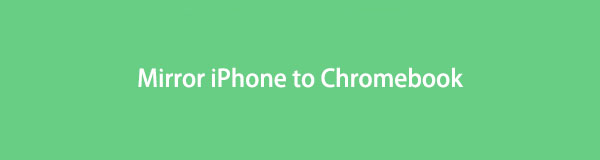
Zo ja, kunt u de iPhone naar Chromebook spiegelen zonder dat u veel opslagruimte nodig heeft? Met betrekking tot dat probleem hebben we 2 beproefde en geteste manieren voorbereid. Blader van harte door dit bericht om meer kennis op te doen. Ga hieronder verder.

Met FoneLab Phone Mirror spiegelt u iPhone of Android efficiënt naar de computer.
- Hiermee kunt u het iPhone- of Android-scherm naar een pc spiegelen.
- Verbind uw apparaten via Wi-Fi, QR-code, pincode of USB-kabelverbinding.
- Maak eenvoudig screenshots en leg schermactiviteiten vast.

Gidslijst
Deel 1. Screen Mirror iPhone naar Chromebook
Het is moeilijk om apps of software te vinden die slechts een klein formaat voor uw opslagruimte bevatten. Waarom probeert u geen apps waarvoor u alleen een website hoeft te bezoeken of een USB-kabel hoeft te gebruiken? Ben je benieuwd hoe je dat doet, scroll dan meteen naar beneden. Kies verstandig voor de onderstaande apps voor je iPhone. Ga verder.
Optie 1: Vysor gebruiken
Vysor is een app die je iPhone naar je Chromebook kan spiegelen. Met deze tool kunt u uw iPhone alleen via USB op de computer aansluiten. En er is geen andere manier om verbinding te maken via Wi-Fi of internet. Het vereist ook dat u de tool op uw Chromebook downloadt door de pagina te bezoeken. Je hoeft je geen zorgen te maken. Het zal niet te veel van uw computeropslagruimte in beslag nemen. Bovendien kan de app verwarrend voor je zijn als je een beginner bent. Maar u zult niet gestrest zijn over het gebruik ervan als u de onderstaande tutorial volgt. Ga verder.
Stap 1Ga naar de App Store-app van je iPhone. Zoek daarna de zoekbalk en typ Vysor. De app verschijnt niet als eerste resultaat. U moet een beetje naar beneden vegen en op tikken Halve camera icoon. U kunt vertrouwen op de onderstaande schermafbeelding als u deze niet kunt vinden. Tik daarna op de Krijgen knop. Voer het wachtwoord van het Apple ID-account in om de actie te voltooien. Wacht tot het downloadproces is voltooid. Druk op Openen knop of pictogram om de app te starten.
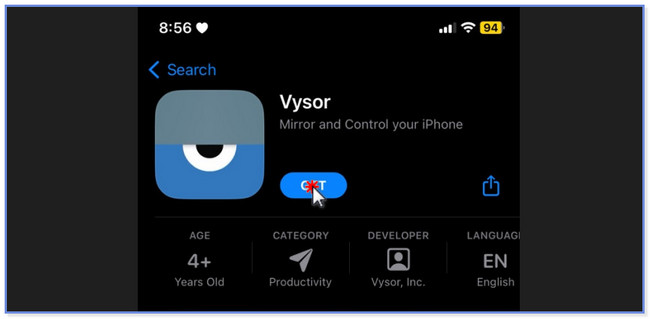
Stap 2Geef de app alle toegang die hij nodig heeft op je iPhone. Je hoeft alleen maar op de te klikken camera en Record iconen centraal. Ga naar de webbrowser van uw Chromebook en zoek naar Vysor. Kies het eerste resultaat en klik op Downloaden knop op de hoofdinterface. Wacht tot het downloadproces is voltooid. Stel het later in en start het op uw computer om met het proces te beginnen.
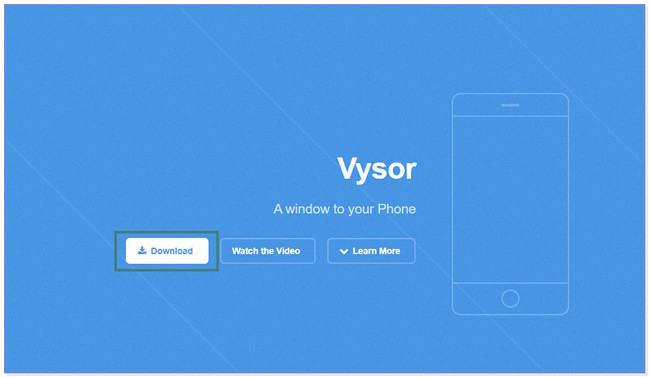
Stap 3Tik op het opnamepictogram in het midden van de app. Kies daarna de Vysor software op de keuzes. Tik op de Start de uitzending knop eronder. Daarna zie je je iPhone-scherm op de Chromebook via de gedownloade tool. Je hoeft alleen maar op de te klikken Stop de uitzending knop om het spiegelen te stoppen.
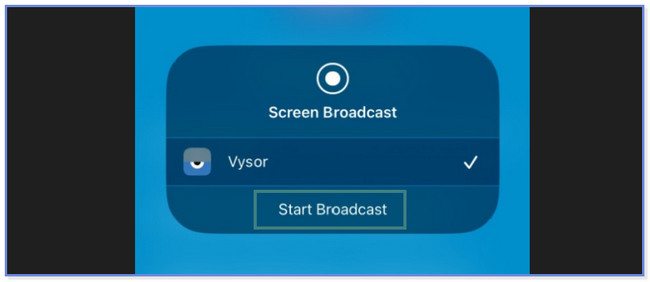
Optie 2. AirDroid Cast gebruiken
AirDroid Cast kan u helpen uw iPhone naar Chromebook te spiegelen. Het verschil met de vorige app is dat voor deze mirror-app geen tool op uw computer hoeft te worden gedownload. U hoeft alleen de officiële pagina te bezoeken. In dit geval hoeft u geen opslagruimte op uw Chromebook voor te bereiden of vrij te maken. Deze app heeft ook zijn nadelen. Het hangt en blijft uit het niets. U moet de app opnieuw opstarten voordat u deze kunt gebruiken. Het heeft ook een snelle internetverbinding nodig. Als u niet aan de vereiste voldoet, zal het proces lang duren. Wil je deze tool gebruiken? Scroll naar beneden.
Stap 1Download AirDroid Cast op uw iPhone door ernaar te zoeken in uw App Store. Tik daarna op de Krijgen knop op de hoofdinterface. Wacht tot het downloadproces is voltooid. Start later de app op uw iPhone. Sta alle toestemming toe die het nodig heeft om toegang te krijgen.
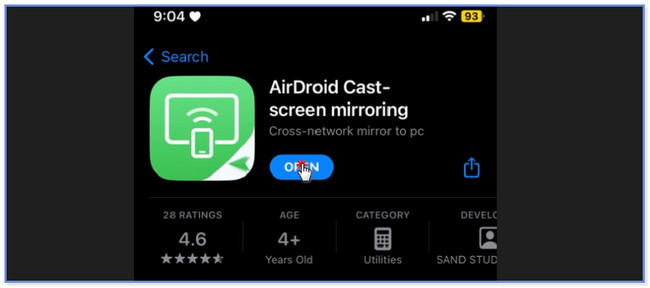
Stap 2Tik op de Casten naar de browser knop onderaan. Ga naar de website webcast.aridroid.com op uw Chromebook. U kunt ook op het pictogram of de knop Delen aan de rechterkant van de app tikken. Kies de bestemming van de link. Keer daarna terug naar het eerste scherm van de app en tik op Minus icoon. Scan de QR-code of het nummer op de webpagina die u hebt bezocht. Later zie je via de website je iPhone-scherm op de Chromebook.
Deel 2. Beste manier om iPhone naar pc te spiegelen
Hier is een bonustip over het spiegelen van je iPhone naar een computer! FoneLab Telefoonspiegel is een hulpmiddel om spiegel je iPhone naar een pc zonder gedoe. U kunt uw iPhone via een USB-kabel en draadloos aansluiten. Bovendien stelt het u in staat om opnamescherm activiteiten van hoge kwaliteit. U kunt ook tekst op het scherm toevoegen terwijl u tegelijkertijd aan het opnemen en spiegelen bent. Wil je weten hoe deze tool werkt? Zie de tutorial hieronder en imiteer ze zorgvuldig.

Met FoneLab Phone Mirror spiegelt u iPhone of Android efficiënt naar de computer.
- Hiermee kunt u het iPhone- of Android-scherm naar een pc spiegelen.
- Verbind uw apparaten via Wi-Fi, QR-code, pincode of USB-kabelverbinding.
- Maak eenvoudig screenshots en leg schermactiviteiten vast.
Stap 1Download FoneLab Phone Mirror op uw pc door op de Gratis download knop. Daarna hoef je het alleen maar in te stellen door op het gedownloade bestand onderaan het scherm te klikken. Klik later op de knop Installeren om het te starten.
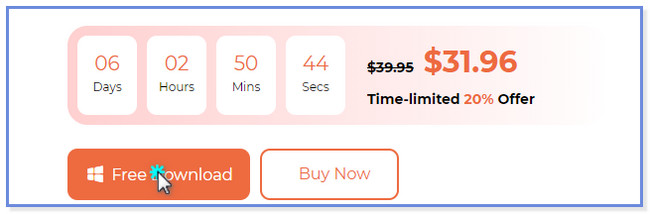
Stap 2Zodra de tool verschijnt, ziet u de iOS Mirror- en Android Mirror-knoppen. Kies a.u.b. de iOS-spiegel tussen hen omdat u een iPhone gebruikt. Daarna zal de software u naar een ander scherm leiden. U ziet instructies voor het aansluiten van de iPhone op de pc.
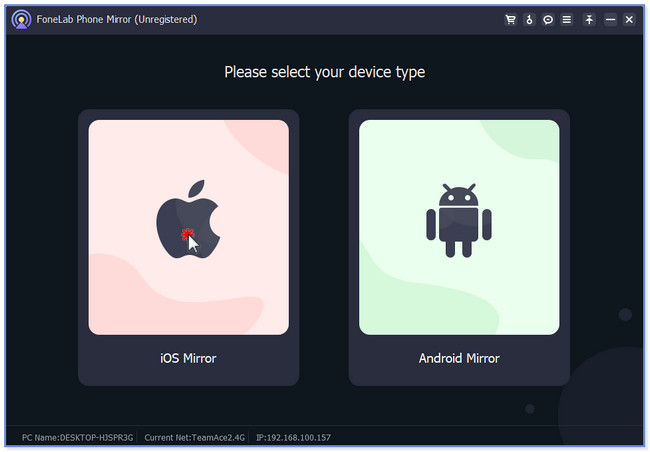
Stap 3U kunt de iPhone via een USB-kabel op uw pc aansluiten. U hoeft alleen een compatibele bliksem- of USB-kabel te gebruiken. Je kunt de iPhone ook draadloos verbinden. Klik daarna op de screen Mirroring knop aan de linkerkant.
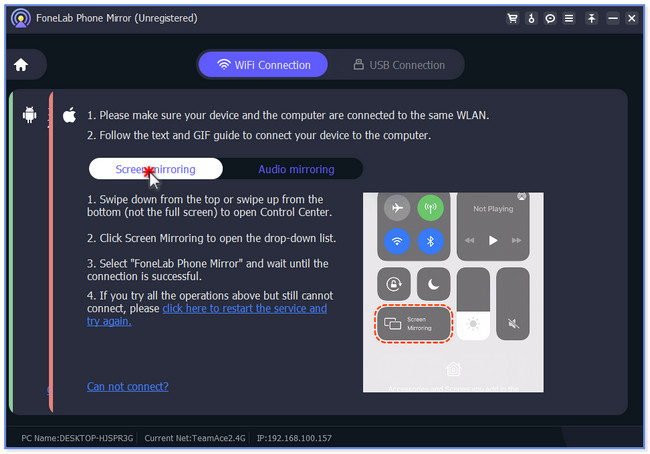
Stap 4Veeg op je iPhone naar beneden in het Control Center. Druk op Spiegel pictogram en kies FoneLab Telefoonspiegel. Daarna ziet u het iPhone-scherm op de pc-monitor. U kunt de schermgrootte aanpassen door bovenaan het gedeelte Venstermodus te selecteren.
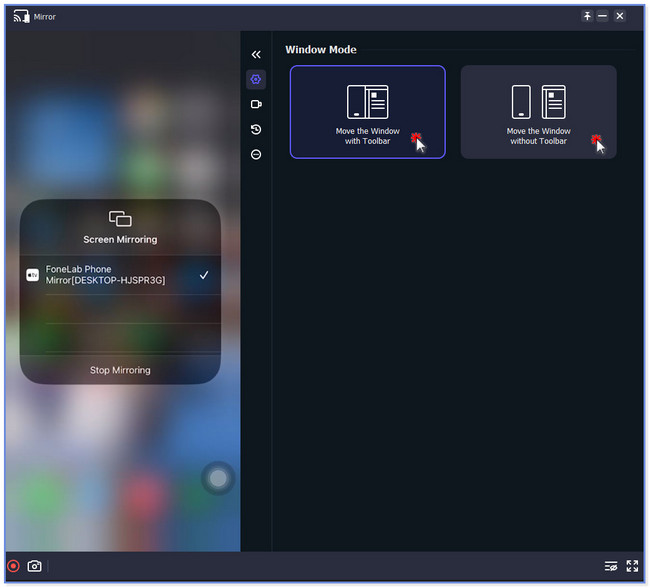
Deel 3. Veelgestelde vragen over Screen Mirror iPhone naar Chromebook
1. Kun je met USB spiegelen van iPhone naar Chromebook?
Ja, maar u hebt tijdens het proces nog steeds een app van derden nodig. ChromeOS ondersteunt Apple-apparaten niet om mirrors rechtstreeks op zijn apparaten te screenen.
2. Hoe sluit je je Chromebook aan op een externe monitor?
Om uw Chromebook op een externe monitor aan te sluiten, sluit u de 2 apparaten aan via een USB-kabel en HDMI. Daarna zie je automatisch het Chromebook-scherm op de monitor. Ga daarna naar de Instellingen van uw Chromebook. Ga daarna naar de knop Apparaat en er verschijnt een nieuwe reeks opties aan de rechterkant.
Dat is alles over het screenen van iPhone-spiegel naar Chromebook. We hopen dat we je hebben geholpen je iPhone naar Chromebook te spiegelen met behulp van de 2 methoden van dit bericht.

Met FoneLab Phone Mirror spiegelt u iPhone of Android efficiënt naar de computer.
- Hiermee kunt u het iPhone- of Android-scherm naar een pc spiegelen.
- Verbind uw apparaten via Wi-Fi, QR-code, pincode of USB-kabelverbinding.
- Maak eenvoudig screenshots en leg schermactiviteiten vast.
